| 일 | 월 | 화 | 수 | 목 | 금 | 토 |
|---|---|---|---|---|---|---|
| 1 | 2 | 3 | 4 | 5 | 6 | 7 |
| 8 | 9 | 10 | 11 | 12 | 13 | 14 |
| 15 | 16 | 17 | 18 | 19 | 20 | 21 |
| 22 | 23 | 24 | 25 | 26 | 27 | 28 |
| 29 | 30 | 31 |
- visual studio code
- 판다스
- 데이터분석
- 라이브러리
- 데이터베이스
- 프로그래머스
- 코랩
- 엑셀
- OpenCV
- 기초
- 예제
- SQL
- 원격저장소
- 머신러닝
- 플라스크
- 디렉토리
- vscode
- 우분투
- 디버깅
- 에러
- 리눅스
- 운영체제
- 아나콘다
- 파이썬
- 역할
- 깃허브
- 가상환경
- matplotlib
- 단축키
- MySQL
- Today
- Total
목록IT (412)
취미와 밥줄사이
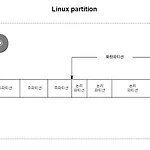 [ Linux ] Linux partition
[ Linux ] Linux partition
주 파티션(Primary Partition) 데이터가 저장되는 기본 파티션 하나의 디스크에 최대 3개까지의 주 파티션을 가질 수 있음 확장 파티션(Extended Partition) 확장 파티션은 주 파티션이나 논리 파티션처럼 데이터를 저장할 수 있는 공간이 아니라 논리 파티션을 담는 그릇 역할을 수행함 논리 파티션(Logical Partition) 파티션의 수가 4개를 초과할 경우 3번째 이후로 생성되는 파티션은 모두 논리 파티션으로 지정되어야 한다. 논리 파티션은 최대 12개까지 생성할 수 있다.
리눅스 파일시스템 파일 시스템(File System)은 디스크에 존재하는 파일과 디렉터리를 관리하는 체계 모든 운영체제는 자신의 파일과 디렉터리를 관리할 수 있는 파일 시스템을 가지고 있음 위도우즈: FAT -> FAT32 NT 기반: NTFS(New Technology FIle System) 리눅스: ext -> ext2 -> ext3 -> ext4 ext 파일 시스템 레미 카드에 의해 개발 extfs( Extended File System)이 공식이름이지만 축약해서 ext 또는 ext1 MFS(Minix FIle System)을 확장한 파일 시스템 파일 시스템 파편화 문제 ext2 파일 시스템 ext를 보완하기 위해 레미 카드가 다시 개발한 파일 시스템 파일 시스템 크기는 2TB로 확장 파편화가 해결..
 [ Linux ] 우분투 한국 시간 설정
[ Linux ] 우분투 한국 시간 설정
Ubuntu 한국시간 설정방법 # 루트권한으로 전환 sudo -i # 시스템 현재시간 확인 date # 시스템 타임존 확인 more /etc/timezone # 타임존 설정 명령어 dpkg-reconfigure tzdata # 시스템현쟈사건 확인 date REFERENCE https://blog.hangyeong.com/1013#:~:text=%ED%83%80%EC%9E%84%EC%A1%B4%20%EC%84%A4%EC%A0%95%20%EB%AA%85%EB%A0%B9%EC%96%B4%EB%A5%BC,%EC%8B%9C%EA%B0%84%EC%9C%BC%EB%A1%9C%20%EB%B0%98%EC%98%81%EC%9D%B4%20%EB%90%9C%EB%8B%A4. 우분투 한국 시간 설정하기 리눅스 우분트를 처음 설..
mask를 이용한 기본 허가 권한 지정 파일이나 디렉터리가 생성되면 기본적으로 권한이 지정됨 생성되는 파일이 일반 파일인 경우와 디렉터리 파일인 경우에 따라 서로 다른 권한이 지정됨 일반 파일은 644(rw-r--r--) 디렉터리 파일 755(rwxr-xr-x) 일반 파일과 디렉터리 파일의 권한은 마스크(mask) 값에 의해 결정되기 떄문 우분투는 기본적으로 0022라는 마스크 값을 사용 # 지정된 마스크 값을 출력하는 명령어 umask umask 명령어 umask 명령어는 파일이나 디렉터리에 권한을 제거하는 기능을 수행 디렉터리는 0777 허가권한을 가짐 파일은 0666이라는 허가권한을 가짐 mask 값을 변경한담녀 파일이나 디렉터리가 생성될 때 부여되는 권한을 변경할 수 있음 REFERENCE 시스템..
환경설정 파일 각종 설정 정보가 유지되는 파일 시스템이 실행되거나 사용자가 로그인할 떄 수행됨 프롬프트나 에일이어스와 같은 설정은 로그아웃이 수행되면 초기화됨 설정 정보를 저장한 다음 로그인할 때마다 적용하기 위해 사용될 수 있음 환경설정 파일에는 시스템 환경설정 파일과 사용자 환경설정 파일이 있음 시스템 환경설정 파일은 시스템을 사용하는 모든 사용자에게 적용되는 파일 /etc/bash /etc/profile .bashrc 사용자 환경설정 파일은 사용자 계정마다 적용되는 파일 해당 사용자가 로그인할 때마다 실행되어 설정 내용이 반영됨 .profile .bashrc .bash_history .bash_logout 먼저 시스템 환경설정 파일 적용 -> 사용자 환경설정 파일이 적용됨
$IFS(Inter File Seperator 파일을 구별짓는 잣대를 가리키는 쉘 변수) 입력 필드 구분자 기본값은 공백문자(빈칸, 탭, 뉴라인)지만 콤마로 구분된 데이터 파일을 parsing하는 경우처럼 변경이 가능함 shell이 단어를 쪼갤 때 사용하는 문자를 의미 space, tap, newline IFS='\n"의 의미는 문자 구분을 newline으로 하겠다는 뜻 Example # 예시 1번 mysting="foo bar baz rab: for word in $mysting do echo "Word: $word" done #result Word:foo:bar Word:baz Word:rab # 예시 2번 IFS=":" mysting="foo:bar baz rab" for word in $mysti..
에러의 원인 Found a swap file by the name은 비정상적인 종료 등으로 .swp파일이 남겨져 있다고 하는 일종의 에러 무시해도 사용가능 매번 들어갈 때마다 창이 표시되기 때문에 해결하는 것이 좋음 해결방법1 Q 또는 A를 눌러 vim을 빠져나온다. ps를 눌러 vi나 vim이 실행 상태에 있는지 확인한다. 만약 실행 중이라면, kill 명령으로 통해 해당 프로세스를 종료한다. 다시 vim을 들어가게 되면, swap파일을 삭제할 수 있는 창이 뜬다. 여기서 D를 눌러 해당 파일을 삭제한다. 해결방법2 Q 또는 A를 눌러 vim을 빠져나간다. ls -al 명령을 통해 swap(.swp) 파일을 찾는다. swp파일을 삭제한다. REFERENCE https://dream-reverseengi..
 [Network] 와이어샤크 설치 및 사용법
[Network] 와이어샤크 설치 및 사용법
1. Google에 wireshark 검색 계속해서 설치진행 2. wireshark 사용법 Network adapter가 2개 이상이 장착된 경우 어뎁터 선택하기 설정이후 start 누르기 REFERENCE https://m.blog.naver.com/harry5313/221413016102 와이어샤크 사용법(WIRESHARK) 과 패킷 분석하기 컴퓨터를 사용하다 보면 또는 서버를 관리하다 보면 네트워크 패킷을 확인 해야할 필요가 있습니다. 이럴때... blog.naver.com
